Tässä oppaassa opit, miten luot ensimmäisen projektisi verkkolomakkeiden luomiseen. Näytän sinulle vaihe vaiheelta, miten luot uuden projektin Visual Studio Codessa, asennat tarvittavat riippuvuudet ja lopuksi käynnistät kehityspalvelimen. Lopussa pystyt luomaan yksinkertaisen HTML-lomakkeen ja ymmärtämään, miten voit vuorovaikuttaa JavaScriptin avulla.
Tärkeimmät havainnot
- Voit työskennellä Visual Studio Coden tai muiden editorien kanssa.
- Node.js ja npm ovat edellytyksiä projektin asentamiselle.
- Kehitys Vanilla JavaScriptillä on hyvä alku lomakkeiden luomiseen.
- HTML-elementteihin vuorovaikutteinen tapahtuu helposti konsolin kautta.
Vaiheittainen ohje
Projektin luominen ja valmistelut
Avaa ensin terminaali Visual Studio Codessa. Tässä terminaalissa luot tarvittavan hakemiston projektiasi varten. Voit käyttää tähän myös mitä tahansa muuta editoria, jos niin haluat.
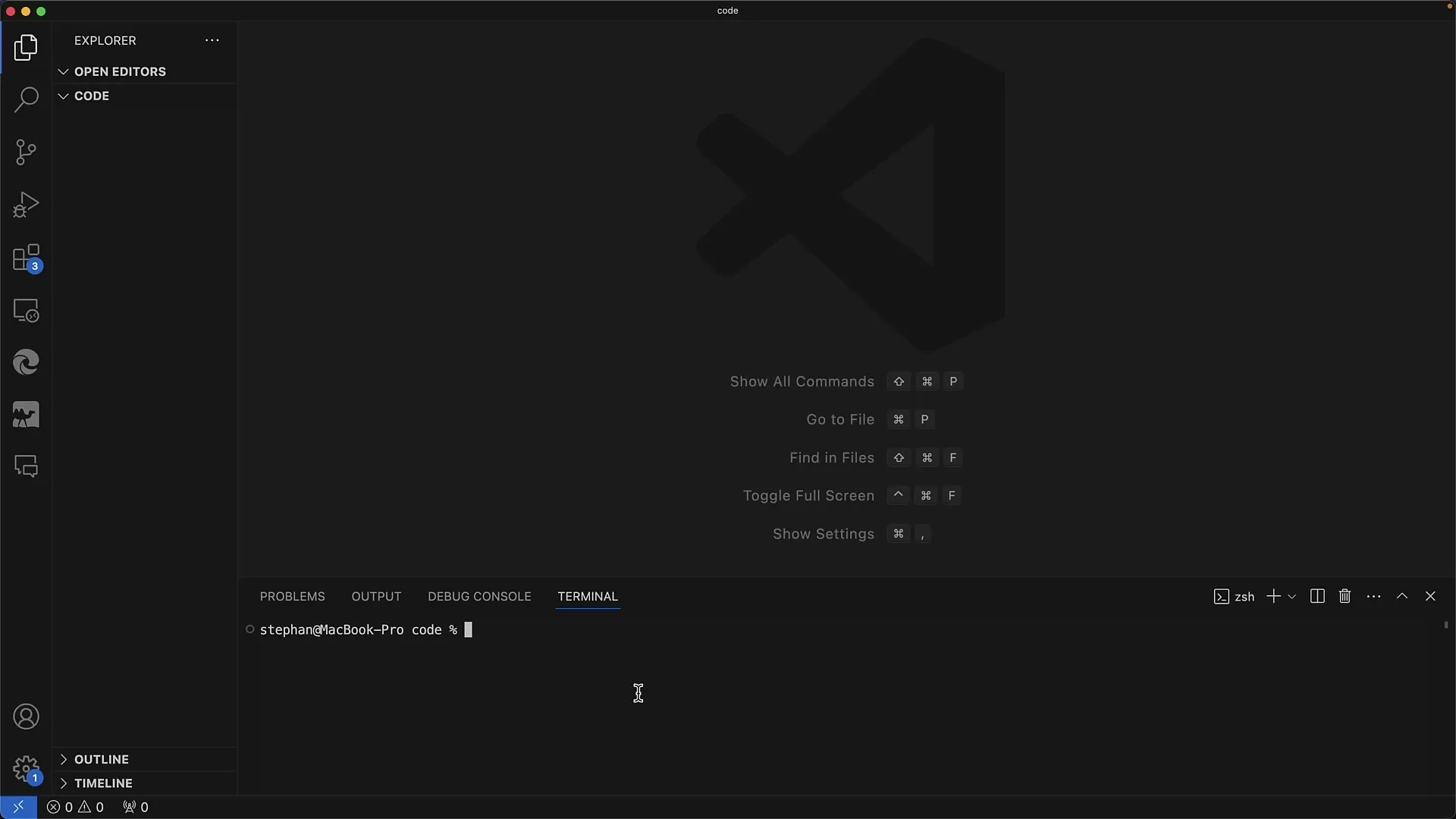
Nyt olet terminaalissa ja valmis luomaan uuden projektin. Käytät npm-työkalua uuden projektin luomiseen. Varmista, että Node.js on asennettu tietokoneellesi, koska npm toimii sen kanssa.
Luo nyt uusi projekti komennolla npm create. Suosittelen käyttämään nimeä "Form App". Asennuksen aikana saatat joutua pyytämään ylimääräisten pakettien asentamista, mikä yleensä kannattaa tehdä.
Vahvistus ja projektihakemiston vaihtaminen
On tärkeää valita Vanilla JavaScript, koska emme tällä hetkellä tarvitse erityisiä kehyksiä tai tyypityksiä. Valitse vain JavaScript ja olet valmis seuraavaan vaiheeseen.
Kun projekti onnistuneesti luotu, sinun on siirryttävä uuden projektisi hakemistoon. Tätä varten käytät komentoa "cd [projektinimi]" ja asennat kaikki tarvittavat paketit "npm install" -komennolla.
Kehityspalvelimen käynnistäminen
Kun kaikki paketit on asennettu, voit käynnistää kehityspalvelimen. Tämä tapahtuu komennolla npm run dev. Palvelin käynnistyy nyt, ja saat URL-osoitteen, jolla voit avata sovelluksen selaimessa, esim. "http://localhost:5173".
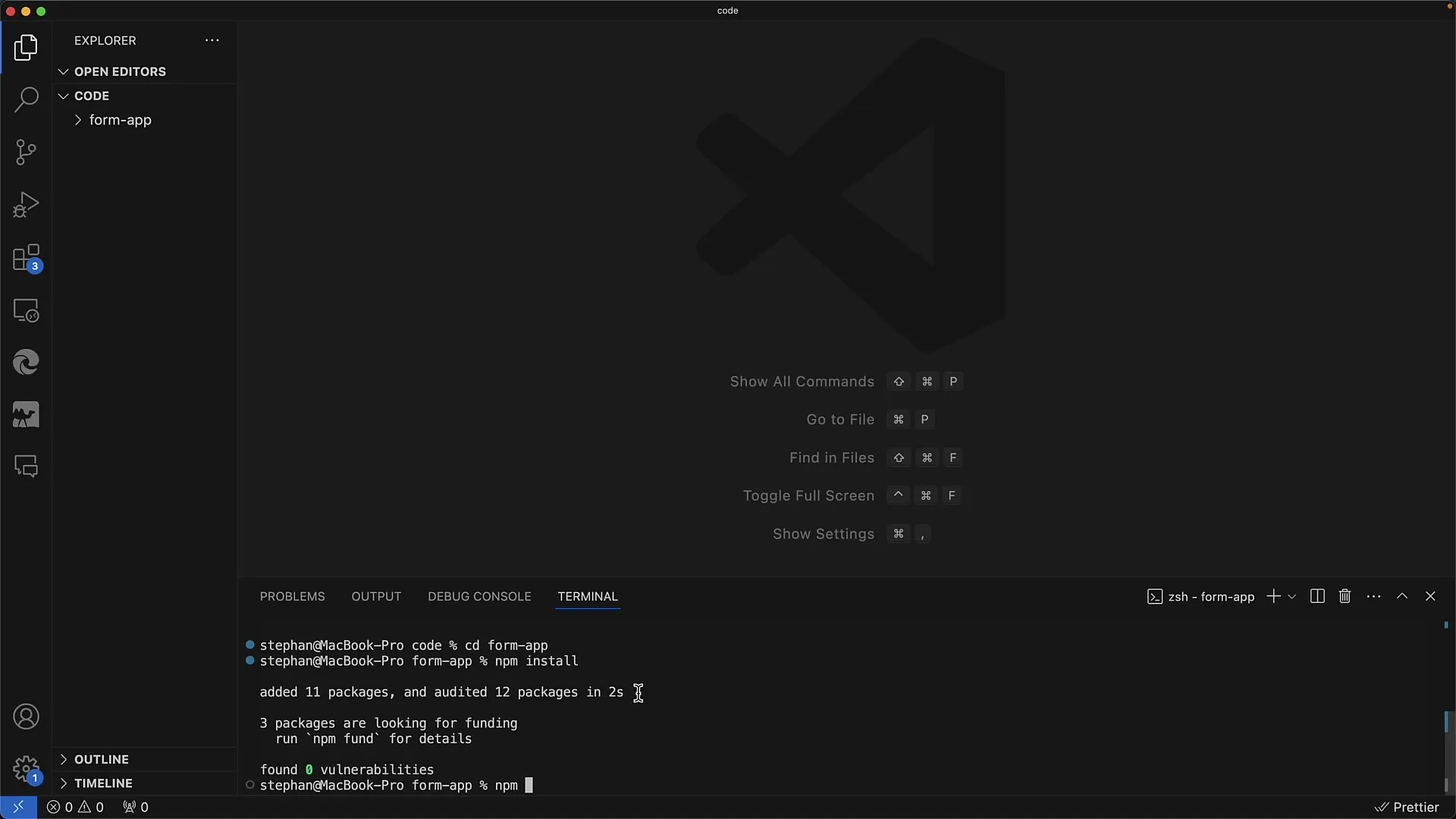
Avaa haluamasi verkkoselain, olipa se sitten Chrome, Firefox tai Safari, testataksesi sovellusta. Sinun pitäisi pystyä näkemään testisovellus ja tarkistamaan sen toiminnallisuuden.
Ensimmäiset askeleet sovelluksessa
Tässä testisovelluksessa pitäisi olla näkyvissä laskuri, jota voit kasvattaa napsauttamalla. Tässä vaiheessa kiinnostut koodista, joka on tämän laskurin takana. Sovelluksessa jo oleva kunstd description-elementti opastaa sinut oppimaan DOM-manipulaatiosta lisää.
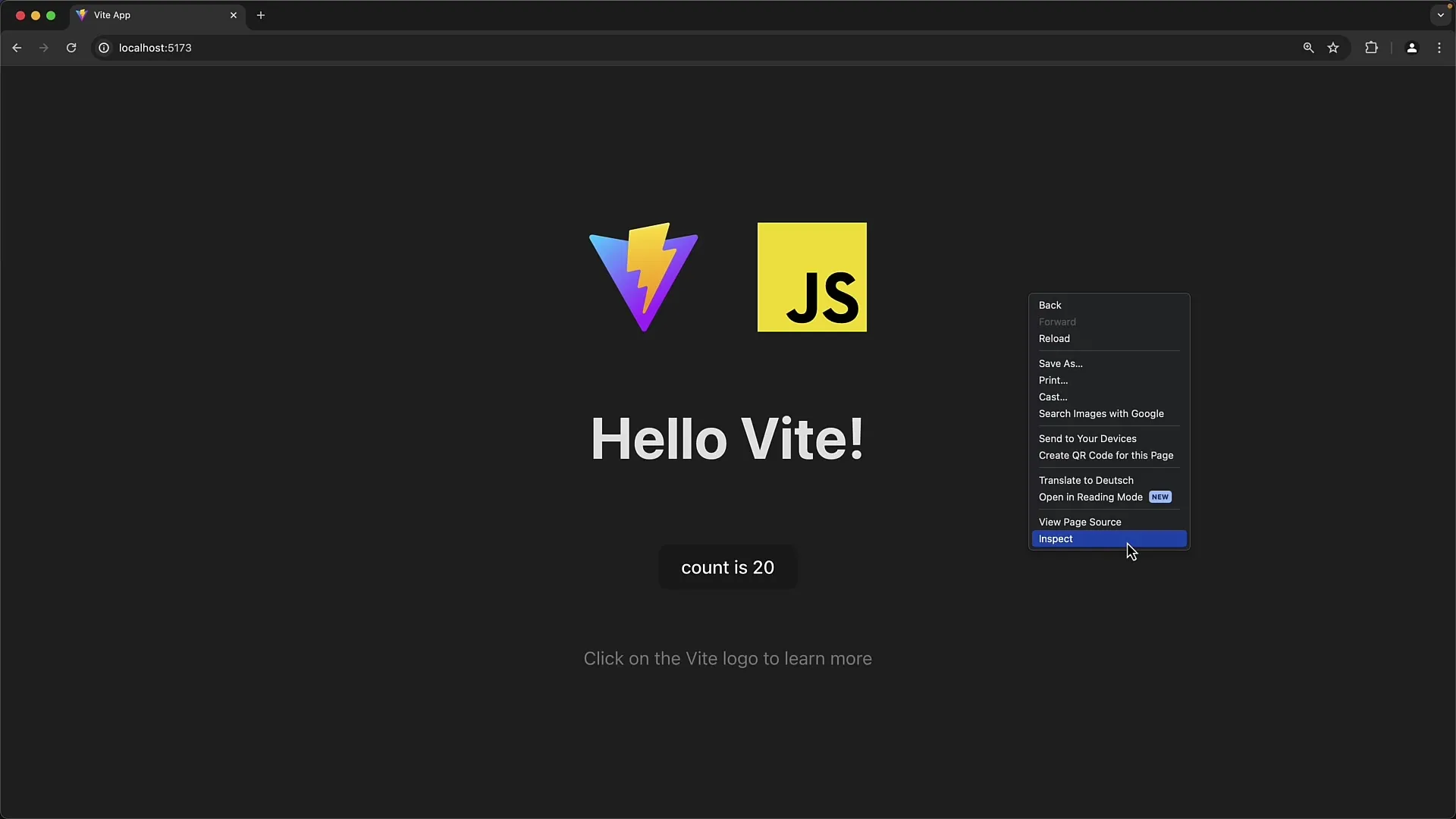
Tarkastelemme nyt pää-JavaScript-tiedoston lähdekoodia. Täältä löydät alkuperäisen koodin perus DOM-manipulaatiot. Voit nähdä, miten elementtejä luodaan ja miten metodeita kutsutaan vuorovaikutusten mahdollistamiseksi.
Chrome-selainkehittäjätyökalujen käyttö
Chrome-selainkehittäjätyökalut ovat erittäin hyödyllinen työkalu kehityksessä ja virheidenkorjauksessa. Voit avata työkalut saadaksesi tarkemman kuvan siitä, mitä taustalla tapahtuu. Esimerkiksi voit asettaa katkaisupisteitä pysäyttääksesi tietyn koodin suorituksen ja tarkistaaksesi muuttujat.
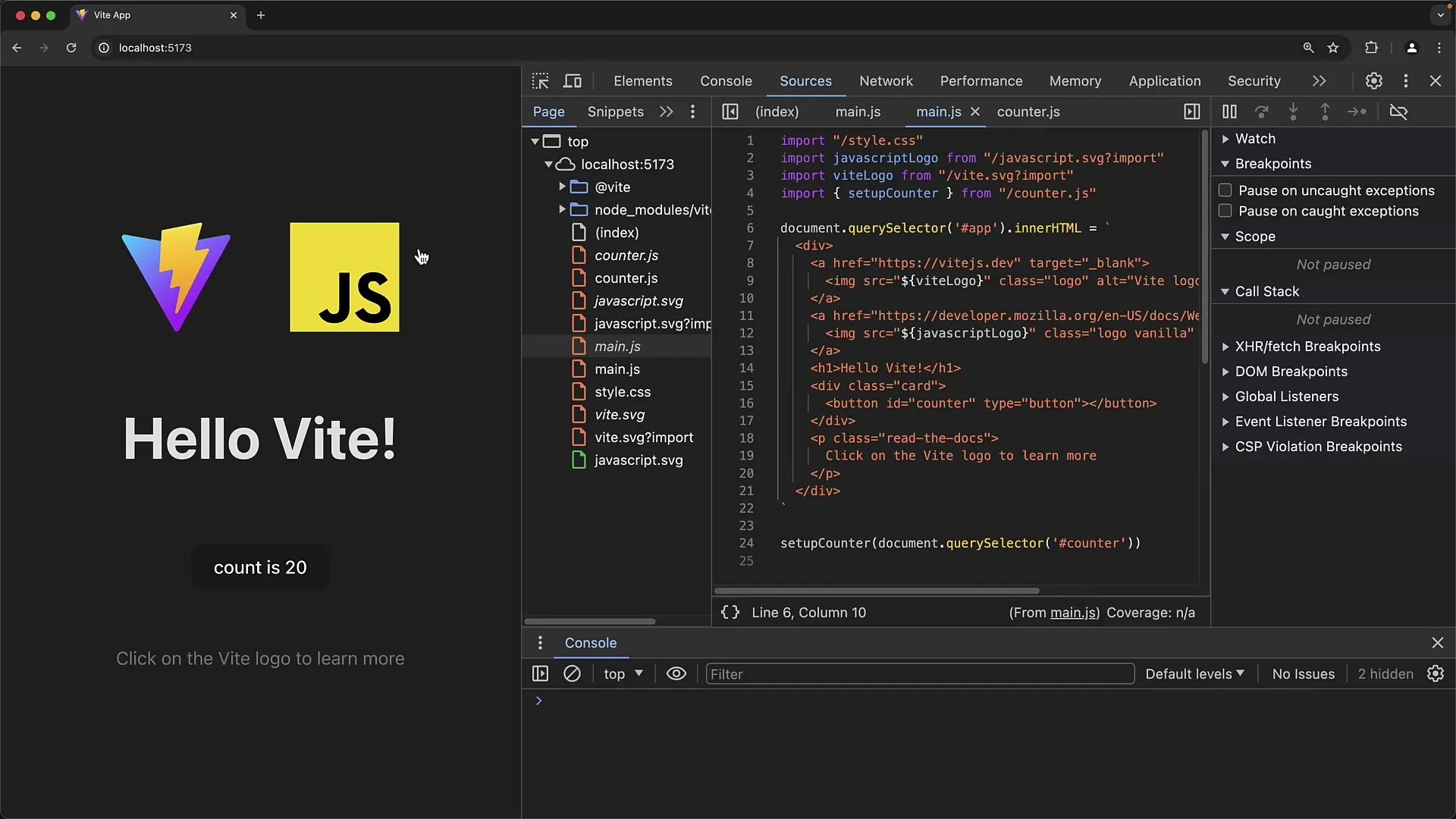
Jotta voit tarkistaa painikkeen tai muita elementtejä HTML-sivullasi, voit napsauttaa niitä ja näet koodin konsolissa. Tämän kokemuksen myötä opit käyttämään JavaScriptiä tehokkaasti yhdessä HTML-elementtien kanssa.
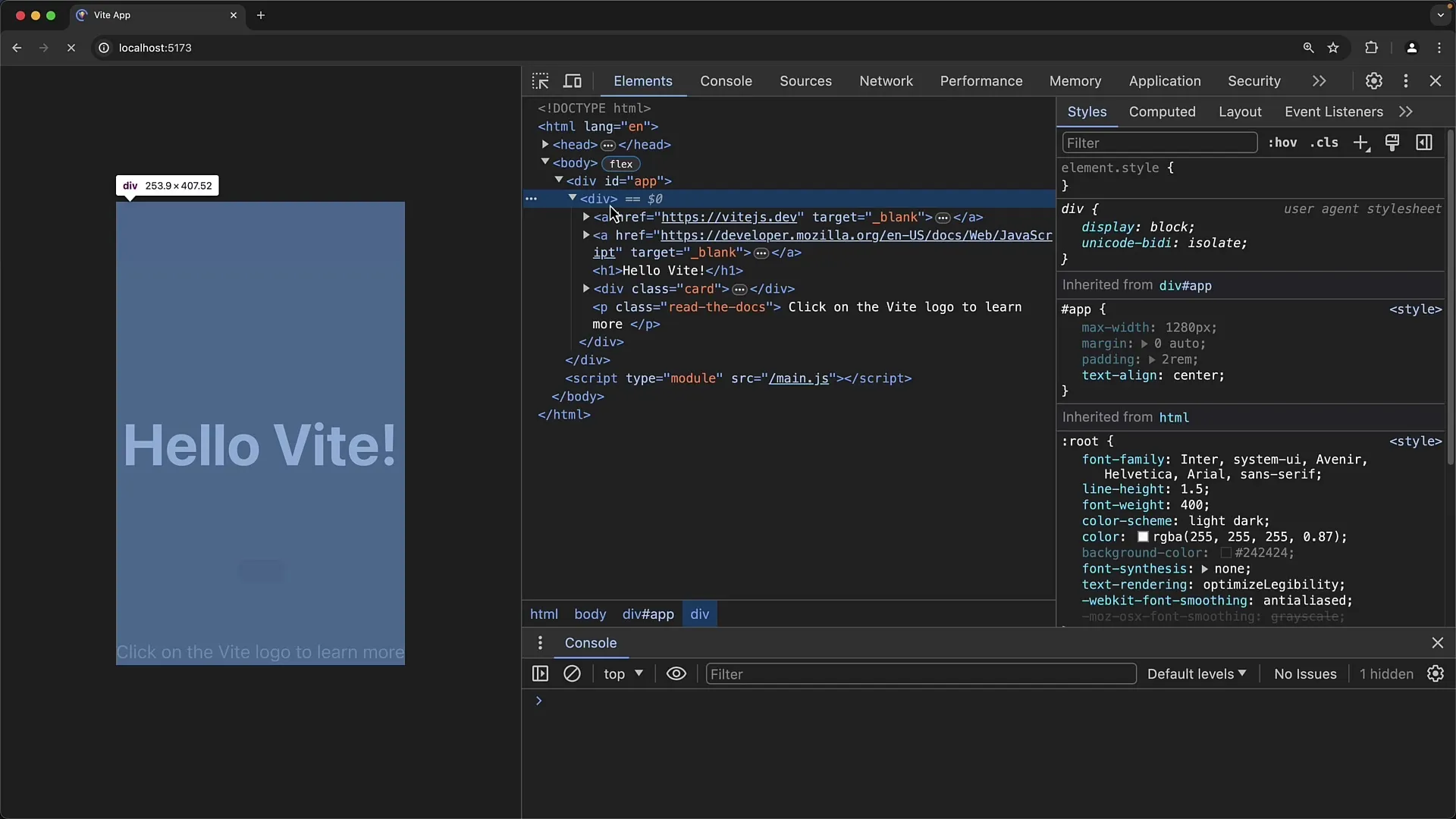
Vuorovaikutus koodissa
Nyt voit vuorovaikuttaa HTML-elementtien kanssa konsolissa. Esimerkiksi voit tarkistaa painikkeen tunnisteen ja manipuloida elementtiä lisäämällä tapahtumakuuntelijan. Tämä avaa monia mahdollisuuksia vuorovaikutukseen ja sovittamiseen sovelluksessasi.
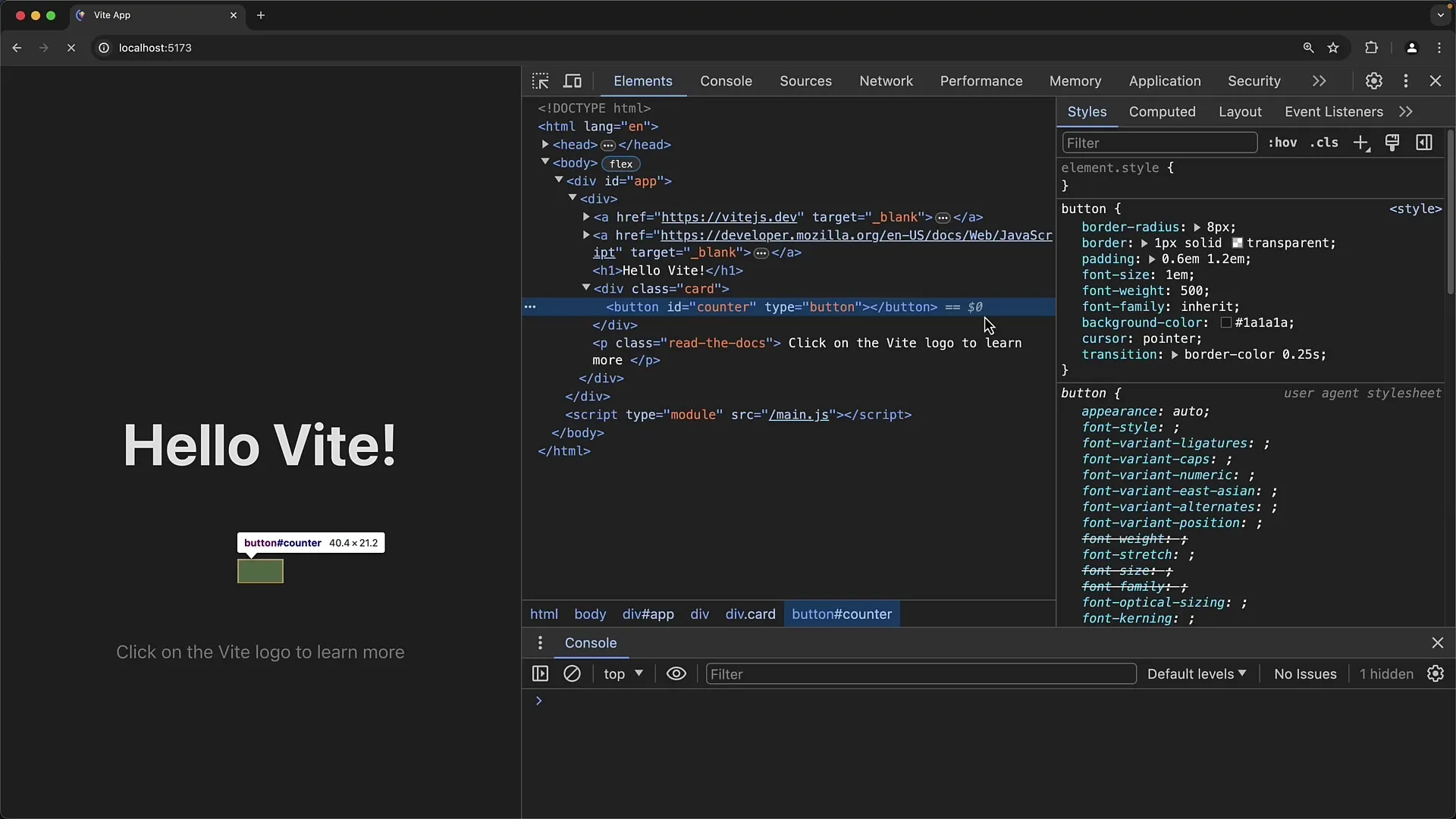
Voit myös yksinkertaisesti käyttää hälytysikkunaa varmistaaksesi, että tapahtuma laukaistaan. Tämä on helppo tapa testata JavaScript-taitojasi. Muista tehdä tarvittavat säädöt, jotta hälytys todella näkyy.
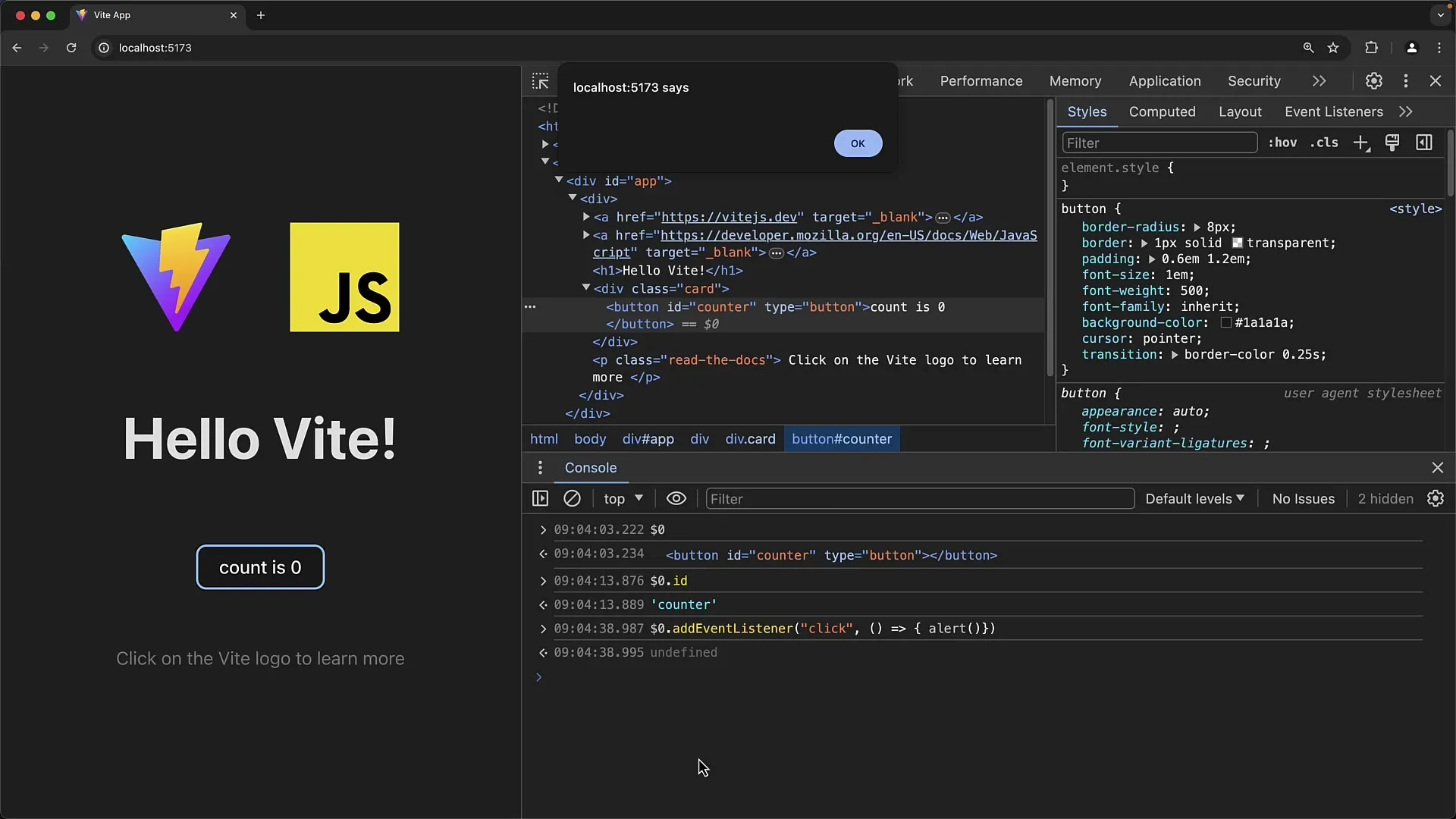
Katsaus seuraavaan projektiin
Nyt, kun olet asentanut projektisi onnistuneesti, valmistaudut luomaan ensimmäisen lomakkeesi. Seuraavassa oppitunnissa poistamme juuri kirjoittamamme koodin ja aloitamme HTML:n kirjoittamisen ja lomakkeen luomisen.
Saat perustiedot siitä, miten lomakkeet toimivat JavaScriptissä ja miten voit tehokkaasti käyttää niitä projekteissasi.
Yhteenveto
Tässä oppaassa opit, miten voit luoda ensimmäisen projektisi Visual Studio Codessa ja aloittaa web-lomakkeiden kehityksen. Olet oppinut asentamisen perusteet ja kehityspalvelimen käytön sekä miten voit vuorovaikuttaa HTML-elementtien kanssa JavaScriptin avulla. Seuraavaksi luomme ensimmäisen verkkolomakkeemme.


